Update auf die neue Version von WhatsApp: So aktualisieren Sie WhatsApp auf Android, iPhone, PC und anderen Geräten auf die neueste Version
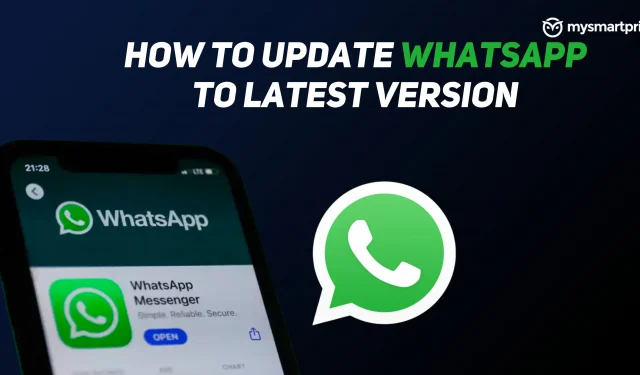
WhatsApp ist mit über 2 Milliarden aktiven Nutzern weltweit die beliebteste private Messaging-Plattform. Mit so vielen Benutzern testet die Messaging-Plattform Meta Wonder ständig neue Funktionen für ihre Benutzerbasis auf allen Plattformen wie Android, iOS, Web, Desktop und KaiOS. Bei so vielen Einsatzmöglichkeiten und mehreren Plattformen aktualisiert WhatsApp seine App regelmäßig, um eine neue Funktion hinzuzufügen, einen Fehler zu beheben oder einfach das Gesamterlebnis der App zu verbessern. In den meisten Fällen ist die Aktualisierung einer Anwendung auf eine neue Version sehr wichtig, um eine neue Funktion zu erhalten.
In dieser Anleitung sehen wir uns an, wie Sie WhatsApp auf Telefonen und Computern auf verschiedenen Plattformen auf die neue Version aktualisieren können. Darüber hinaus prüfen wir, wie Sie die aktuelle Version der App testen können. Wenn Sie Interesse daran haben, neue Funktionen zu testen, teilen wir Ihnen mit, wie Sie am Beta-Programm auf Android und iOS teilnehmen können.
Wie aktualisiere ich WhatsApp auf Android?
Auf Telefonen sind die Schritte einfach: Öffnen Sie einfach den jeweiligen App Store und suchen Sie nach Updates. Bei der Desktop- und Webanwendung sieht es jedoch anders aus. Sehen Sie sich die Anleitung unten an, um WhatsApp für Android-, iPhone-, Web- und PC-Apps zu aktualisieren.
Wie aktualisiere ich WhatsApp auf Android?
- Öffnen Sie den Google Play Store
- Klicken Sie auf die Suchleiste
- WhatsApp-Suche
- Klicken Sie auf WhatsApp Messenger
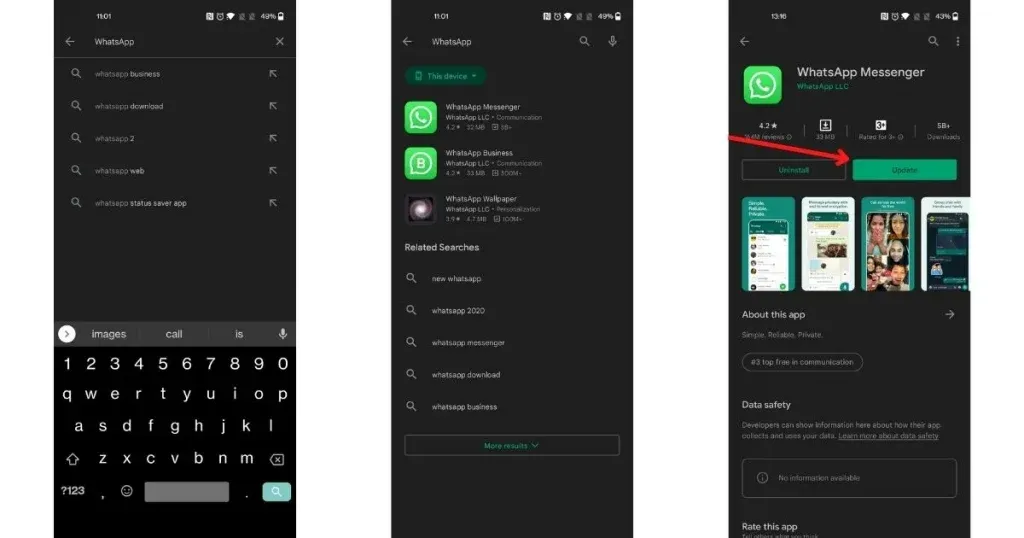
- Wenn Sie über Aktualisierungen verfügen, wird die Schaltfläche „Aktualisieren“ angezeigt.
- Klicken Sie auf „Aktualisieren“.
- Ihr WhatsApp wird auf die neueste Version aktualisiert
Wie aktualisiere ich WhatsApp auf dem iPhone?
- Öffnen Sie den App Store
- Klicken Sie auf die Suchleiste
- WhatsApp-Suche
- Klicken Sie auf WhatsApp Messenger
- Wenn Sie über Aktualisierungen verfügen, wird die Schaltfläche „Aktualisieren“ angezeigt.
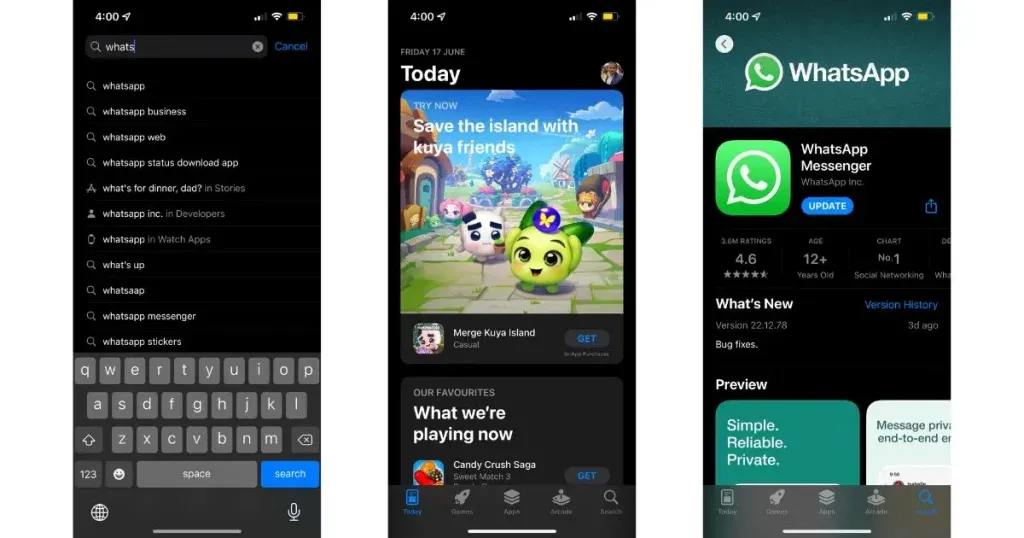
- Klicken Sie auf „Aktualisieren“.
- Ihr WhatsApp wird auf die neueste Version aktualisiert
Wie aktualisiere ich WhatsApp Web?
- Öffnen Sie die WhatsApp-Website
- Wenn ein Update verfügbar ist, wird oben die Option „Update verfügbar“ angezeigt.
- Wählen Sie die Option „Tippen, um WhatsApp Web zu aktualisieren“.
- Nach dem Herunterladen des Updates wird Ihr WhatsApp Web mit dem neuesten Update neu gestartet.
Wie aktualisiere ich die WhatsApp-Desktop-Web-App?
So aktualisieren Sie die WhatsApp-Desktop-Web-App in Windows 11
- Wählen Sie Start, suchen Sie oder wählen Sie Microsoft Store aus.
- Wählen Sie unten links die Option „Bibliothek“.
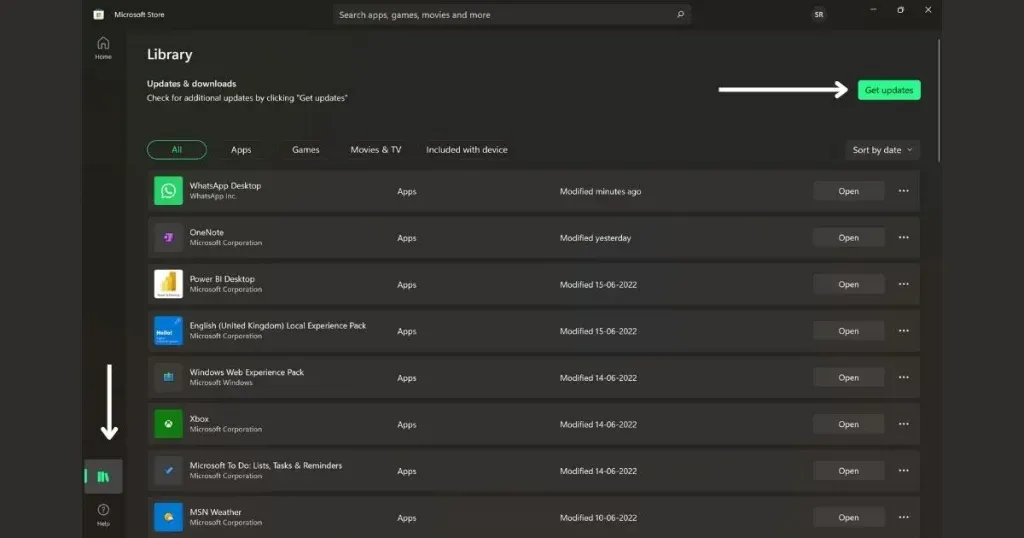
- Klicken Sie nun auf „Updates abrufen“.
- Wenn Updates vorhanden sind, wählen Sie WhatsApp aus der Liste aus oder wählen Sie „Alle“ aus, um alle Apps zu aktualisieren.
So aktualisieren Sie die WhatsApp-Desktop-Web-App unter Windows 10
- Suchen oder wählen Sie den Microsoft Store aus und öffnen Sie ihn.
- Sobald der Microsoft Store geöffnet ist, wählen Sie Mehr > Downloads und Updates > Updates abrufen.
- Wenn es Updates gibt, wird Ihre WhatsApp-App aktualisiert
So aktualisieren Sie die WhatsApp-Desktop-Web-App unter macOS
- Klicken Sie auf das Apple-Menü (Apple-Logo).
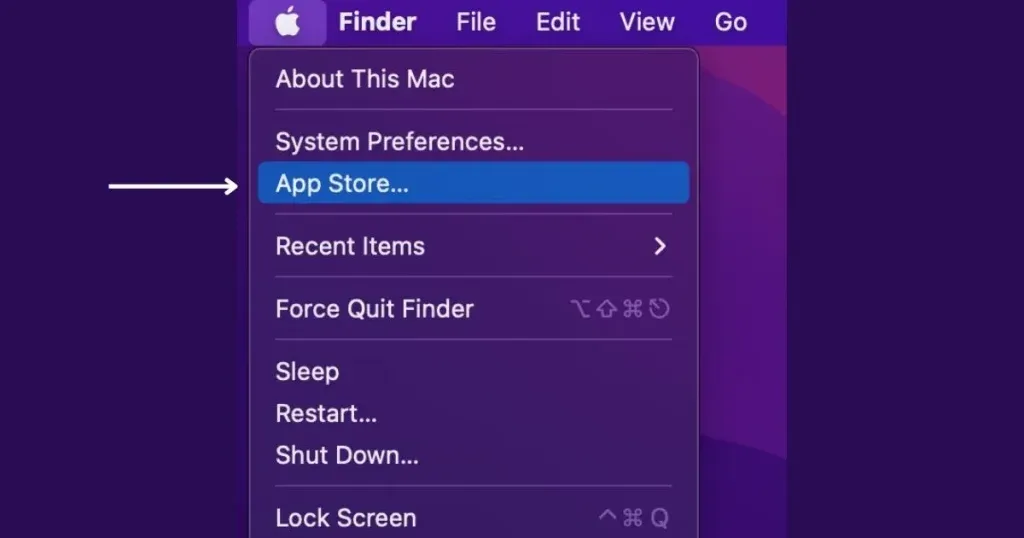
- Wählen Sie „App Store“ aus dem Menü oben auf Ihrem Computerbildschirm.
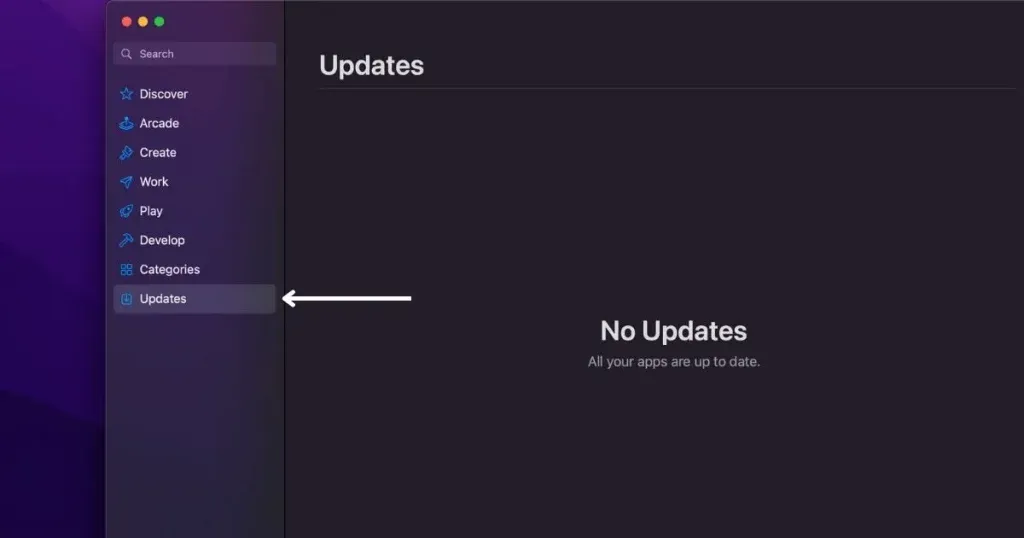
- Sobald der App Store geöffnet ist, klicken Sie unten links auf „Updates“.
- Klicken Sie neben der WhatsApp-App, die Sie aktualisieren möchten, auf „Aktualisieren“ oder klicken Sie auf „Alle aktualisieren“.
Wie kann ich am Betatestprogramm von WhatsApp teilnehmen?
WhatsApp hat auch ein Beta-Programm für die Plattformen Android und iOS. Dies ist eine vorstabile Version, was bedeutet, dass Sie als Beta-Benutzer nicht nur Zugriff auf zukünftige Funktionen erhalten, sondern möglicherweise auch auf einige Stabilitäts- und Leistungsprobleme stoßen. Beta-Apps sind neuere und experimentellere Versionen bereits veröffentlichter Apps. Sie können diese Apps oder Funktionen ausprobieren, indem Sie an Early-Access- oder Beta-Programmen teilnehmen.
Nehmen Sie am WhatsApp-Betaprogramm für Android teil
- Öffnen Sie den Google Play Store
- Klicken Sie auf die Suchleiste
- WhatsApp-Suche
- Klicken Sie auf WhatsApp Messenger
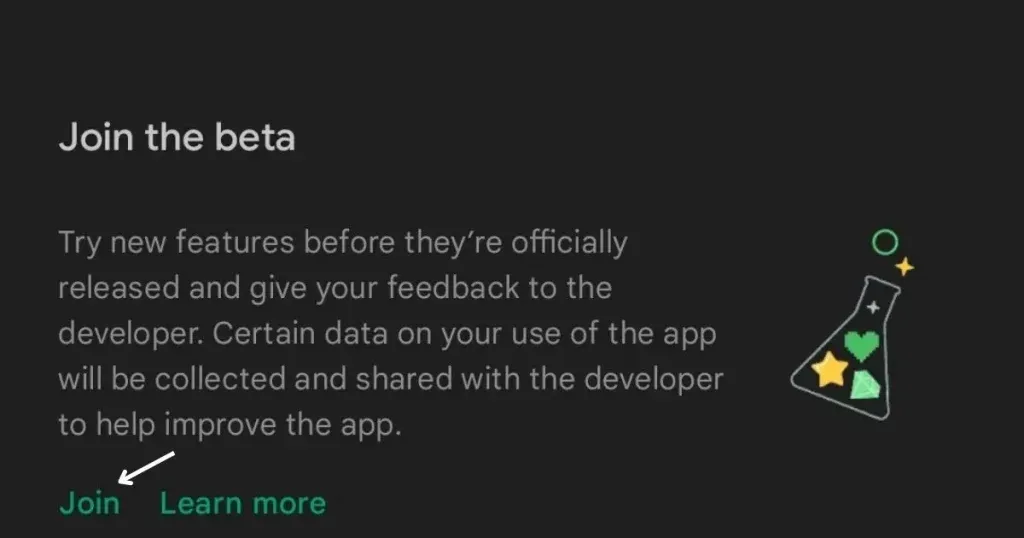
- Scrollen Sie nach unten, suchen Sie nach „Beta beitreten“ und klicken Sie auf „Beitreten“.
Alternativ können Sie einfach diesem Link folgen und sich für die Beta anmelden. Sie werden für die Beta registriert und erhalten in den nächsten Minuten ein neues Update.
Nehmen Sie am WhatsApp-Betaprogramm auf dem iPhone teil
- Öffnen Sie den App Store auf Ihrem iPhone
- Suchen und installieren Sie die Testflight-App.
- Öffnen Sie die App und akzeptieren Sie die Bedingungen
- Schauen Sie sich die Liste der zum Testen verfügbaren Apps an und wählen Sie WhatsApp aus.
- Klicken Sie auf die Installationsoption
Alternativ können Sie einfach diesem Link folgen und sich für die Beta anmelden. Sobald Sie sich für den Beta-Kanal angemeldet haben, erhalten Sie in den nächsten Minuten ein neues Update.
Wie überprüfe ich die WhatsApp-Version?
Manchmal gibt es ein bestimmtes Update für WhatsApp nur für eine bestimmte Version der App. Daher ist es immer eine gute Idee, Ihre aktuelle Version der App zu kennen, um nach Updates zu suchen. So können Sie Ihre WhatsApp-Version plattformübergreifend überprüfen.
Überprüfen Sie die WhatsApp-Version auf Android
- Öffnen Sie WhatsApp auf Android
- Klicken Sie auf die drei Punkte in der oberen rechten Ecke
- Wählen Sie Einstellungen > Hilfe.
- Klicken Sie auf App-Informationen
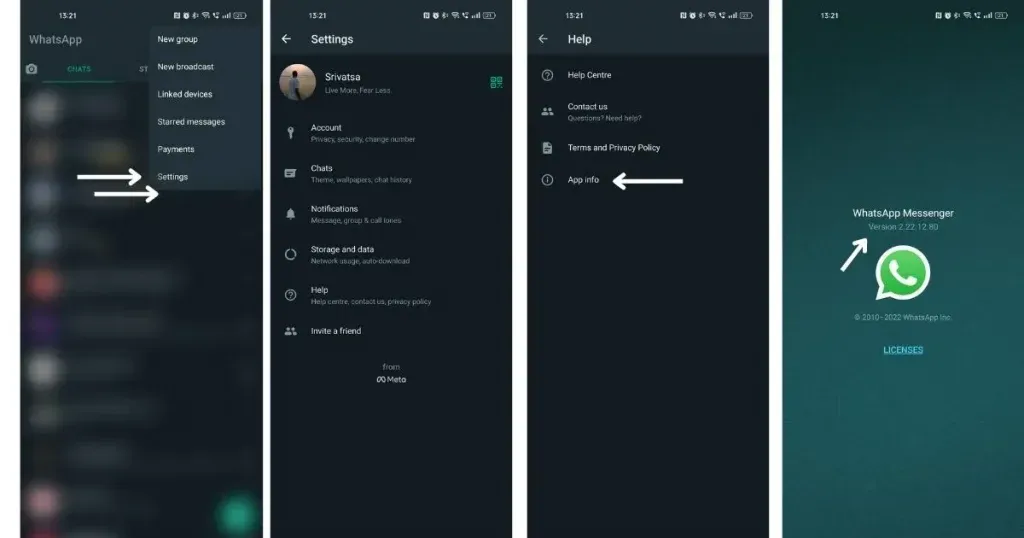
- Die auf Ihrem Telefon installierte WhatsApp-Version wird angezeigt.
Überprüfen Sie die WhatsApp-Version auf dem iPhone
- Öffnen Sie WhatsApp auf dem iPhone
- Klicken Sie unten rechts auf Einstellungen
- In der Hilfe auswählen
- Die auf Ihrem Telefon installierte WhatsApp-Version wird oben angezeigt.
Überprüfen Sie die WhatsApp-Version in WhatsApp Web oder Desktop
- Öffnen Sie die WhatsApp-Web-App oder Desktop-App auf Ihrem Computer.
- Klicken Sie auf die drei Punkte in der oberen rechten Ecke
- Wählen Sie Einstellungen > Hilfe.
- Die aktuell installierte Version von WhatsApp wird angezeigt.
FAQ:
Warum ist es wichtig, WhatsApp zu aktualisieren?
Es ist wichtig, die App zu aktualisieren, um die neuesten Funktionen zu erhalten, und manchmal behebt ein Update Fehler oder Probleme.
Wie aktualisiere ich WhatsApp von APK ohne Google Play?
Wenn Sie WhatsApp nicht mit Google Play auf Android aktualisieren oder eine bestimmte Version installieren möchten, können Sie die App installieren, indem Sie die APK herunterladen. Hier sind einige der besten und sichersten Websites zum Herunterladen von APK.
Können automatische WhatsApp-Updates aktiviert werden?
Ja, Sie können automatische Updates für alle Ihre Apps oder bestimmte Apps auf Android einrichten. Sehen Sie sich unsere ausführliche Anleitung zum Einrichten automatischer Updates in der WhatsApp-App an.



Schreibe einen Kommentar